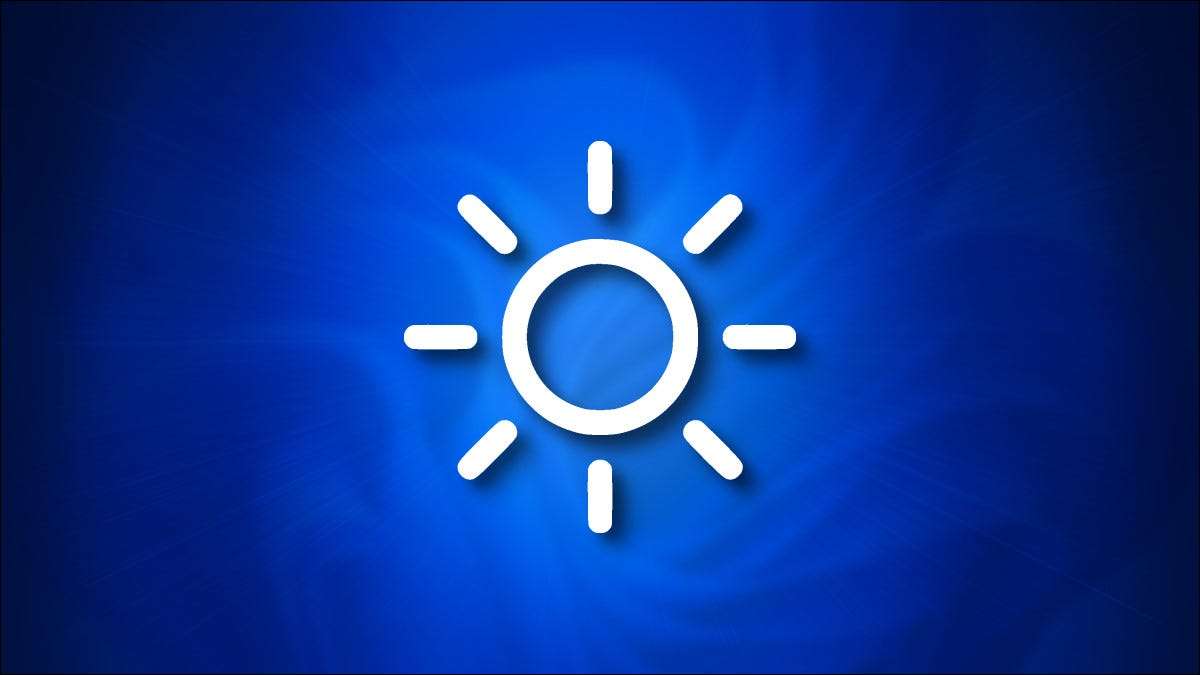
Якщо ви володієте ноутбуком Windows 11, планшет або All-In-One PC, легко змінити яскравість вбудованого екрана з парою клацання (або крани) завдяки Меню швидкого налаштування або додаток налаштувань. Ось як.
Як змінити яскравість екрана з швидкими налаштуваннями
По-перше, клацніть кнопку швидких налаштувань у своїй панелі завдань, яка є прихованою кнопкою, розташованою, де ви бачите свій Wi-Fi, динамік та значки акумулятора у крайньому правій куті.

Коли з'являється меню "Швидкі налаштування", знайдіть слайдер яскравості, який має значок сонця поруч з ним. Натисніть (або торкнутися) і перетягніть коло на повзунку яскравості, щоб збільшити або зменшити яскравість вбудованого дисплея.
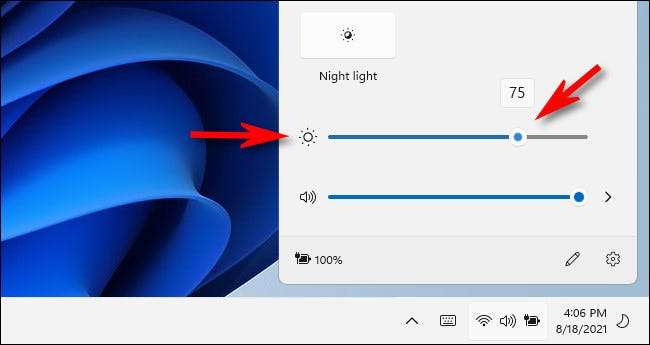
У приємному дотику значок сонця росте більше або менший залежно від того, наскільки яскравим ви встановили повзунок. Коли у вас є слайдер, як це вам подобається, ви можете закрити меню швидкого налаштування, натиснувши будь-де, за межами меню або вибираючи кнопку швидкого налаштування в панелі завдань.
Пов'язані: Як працює нові "швидкі налаштування Windows 11"
Як змінити яскравість екрана в налаштуваннях Windows
Ви також можете змінити яскравість вбудованого екрана за допомогою налаштувань Windows. По-перше, запустіть налаштування, натиснувши Windows + i на клавіатурі. Коли він відкриється, натисніть "Система" на бічній панелі, а потім виберіть "Дисплей".
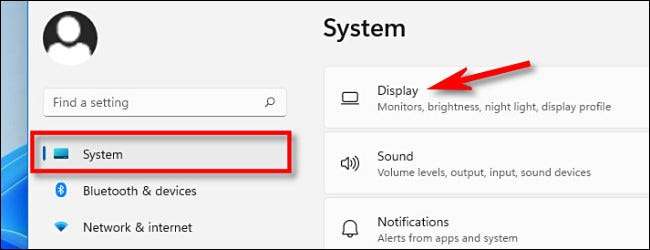
У налаштуваннях системи відображення, прокрутіть вниз до "яскравості & amp; Колір "розділ. Під "яскравістю" використовуйте повзунок, щоб підняти або знизити яскравість вбудованого дисплея.
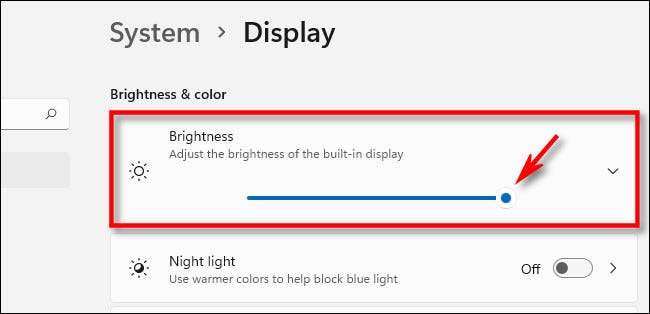
Коли ви закінчите, закрийте налаштування. Всякий раз, коли вам потрібно знову налаштувати свою яскравість, перегляньте налаштування & gt; Система & gt; Відображення або використання меню швидкого налаштування.
Якщо ваш слайдер яскравості сірий
Якщо у вас немає вбудованого дисплея (наприклад, ноутбука або планшет), слайдер яскравості екрана в швидких налаштуваннях буде недоступним (сірого). У цьому випадку вам потрібно Використовуйте фізичний елемент керування монітором Щоб змінити яскравість екрана. Зверніться до веб-сайту підтримки монітора або документацію, щоб дізнатися, як це зробити. Удачі!
Пов'язані: Як налаштувати яскравість екрану комп'ютера, вручну та автоматично






